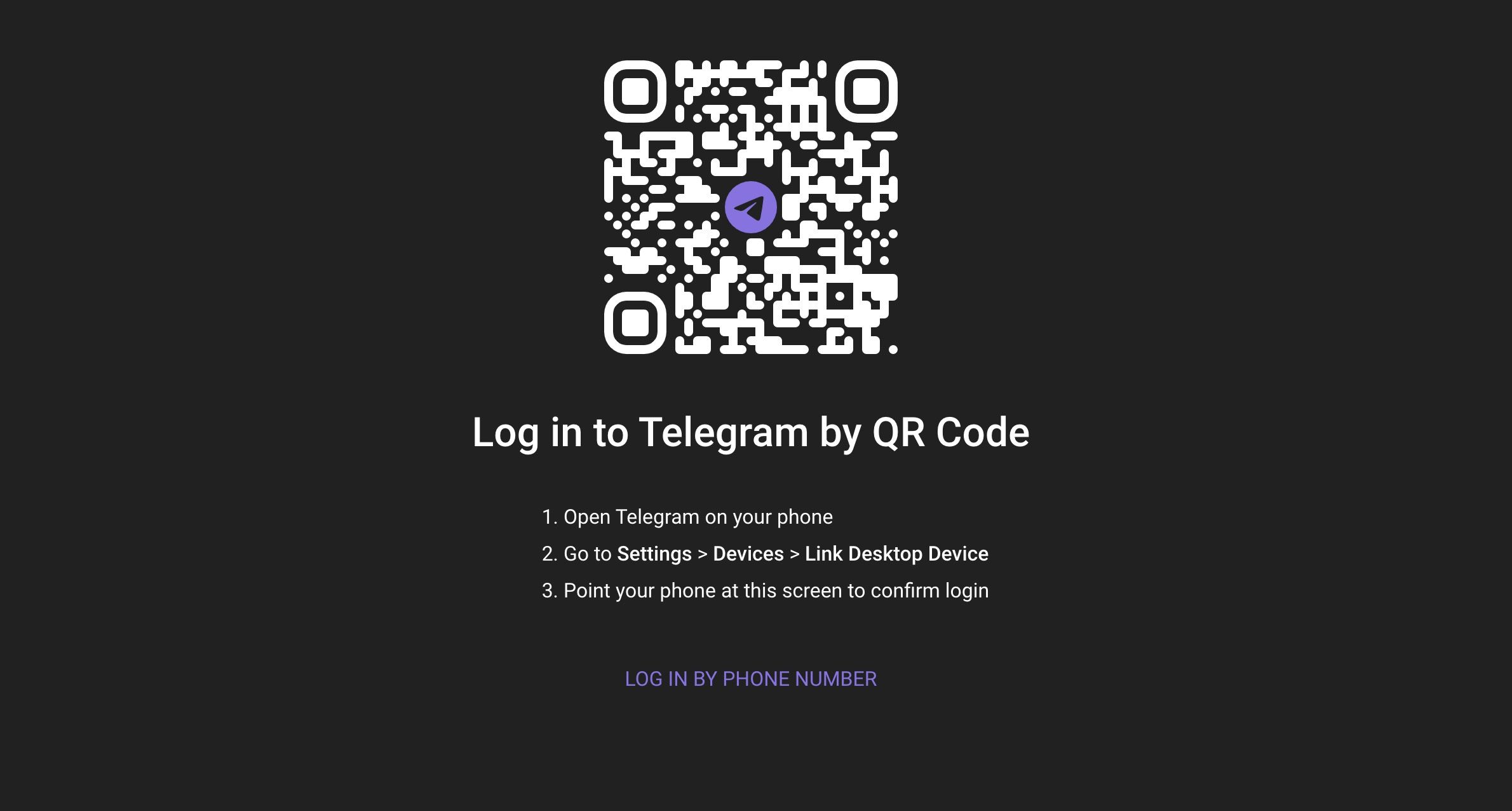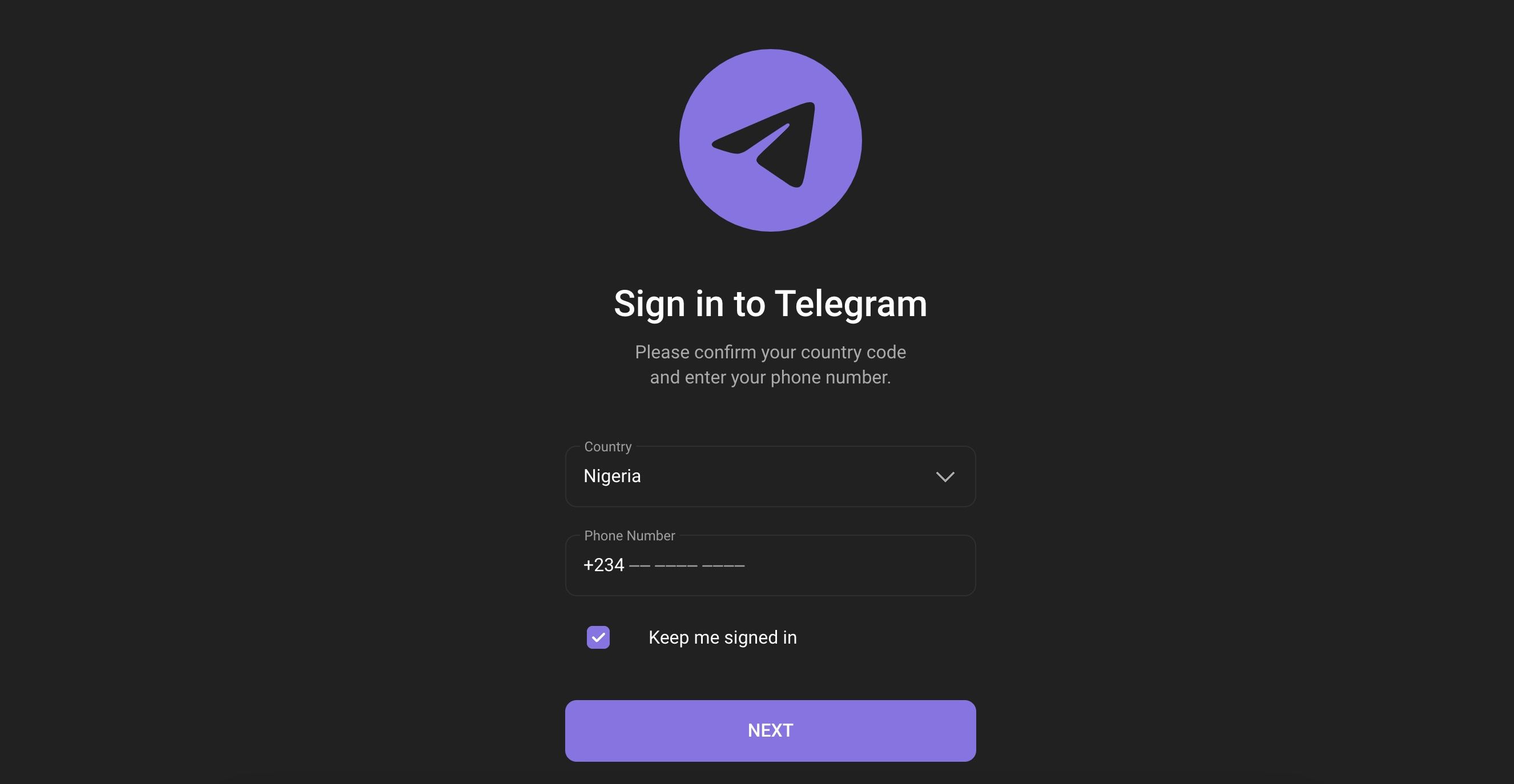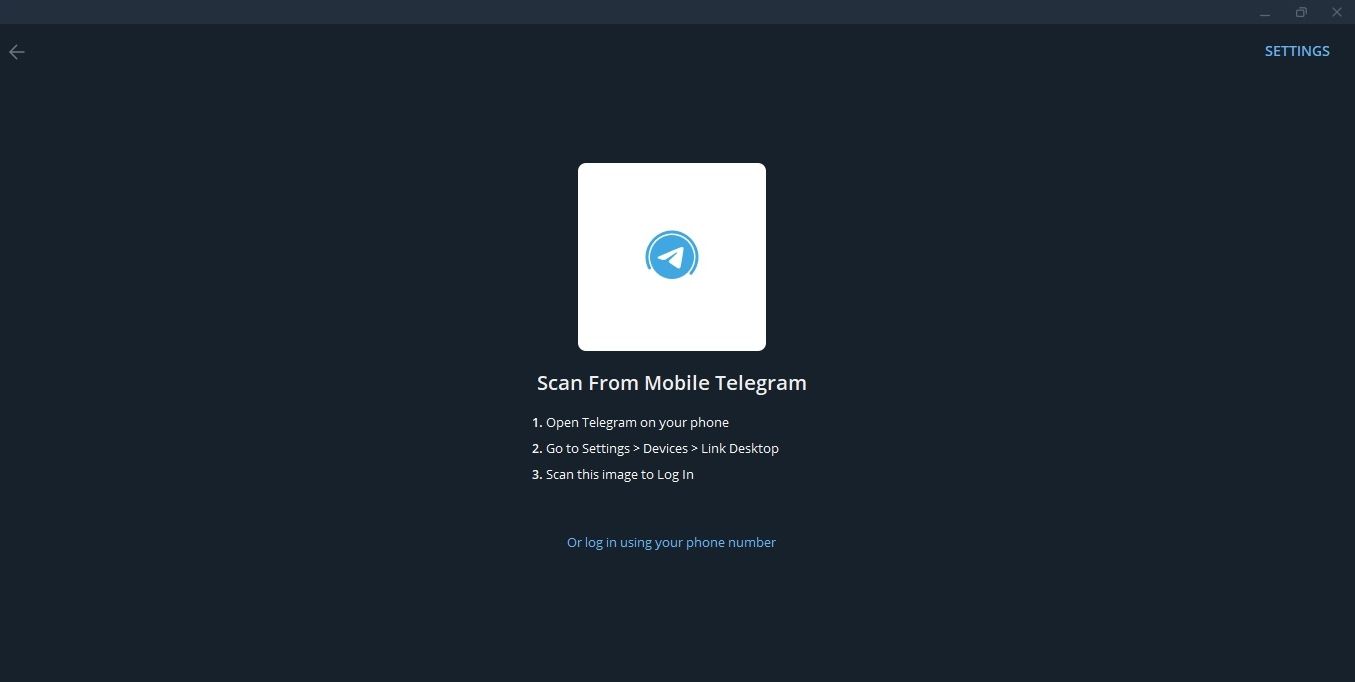La plupart des gens utilisent Telegram sur leur téléphone portable, mais saviez-vous que vous pouvez également l’utiliser sur un ordinateur ? C’est pratique et assez simple.
Dans cet article, nous allons vous montrer comment utiliser Telegram sur un Mac ou un PC, afin que vous puissiez envoyer des messages Telegram et y répondre tout en utilisant votre ordinateur.
Comment utiliser Telegram Web sur un PC ou un Mac
Comme WhatsApp Web, Telegram Web est une application web à laquelle vous pouvez accéder dans le navigateur de votre bureau. Elle vous permet de gérer les communications Telegram sur tous les appareils. Vous pouvez l’utiliser sur un PC ou un Mac en quelques étapes. Voici comment procéder.
- Ouvrez votre navigateur web sur votre PC ou votre Mac, puis allez sur web.telegram.org.
- Sur la page de connexion Telegram Web, vous pouvez vous connecter à l’aide d’un code QR ou d’un numéro de téléphone, selon votre préférence.
Si vous choisissez de vous connecter à l’aide d’un code QR, ouvrez Telegram sur votre téléphone. Ensuite, allez à Paramètres, puis Appareils. Sélectionner Link Desktop Device et pointez votre caméra arrière vers le code QR sur l’écran de Telegram Web. Il se peut que l’on vous demande de saisir votre mot de passe avant de pouvoir continuer, après quoi Telegram Web sera opérationnel.
2 Images
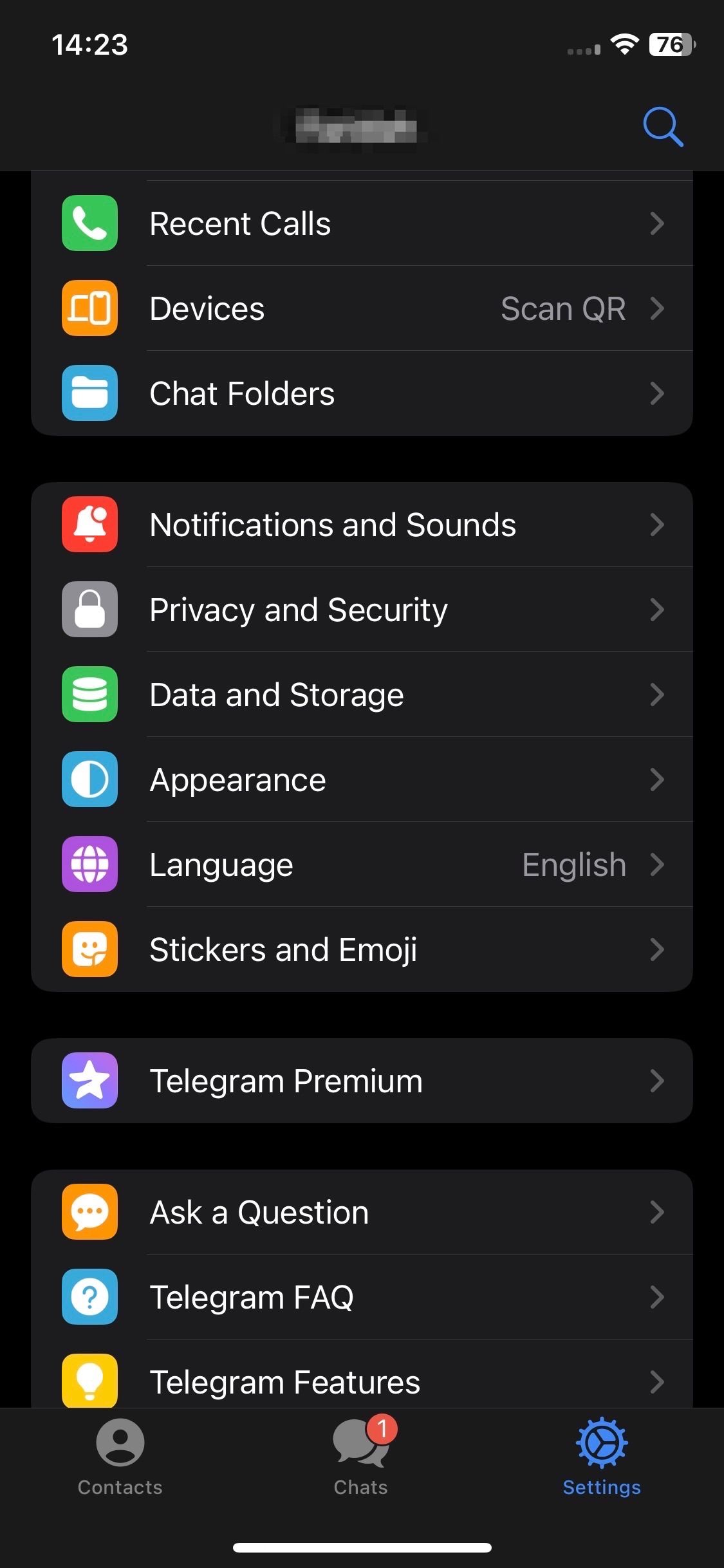
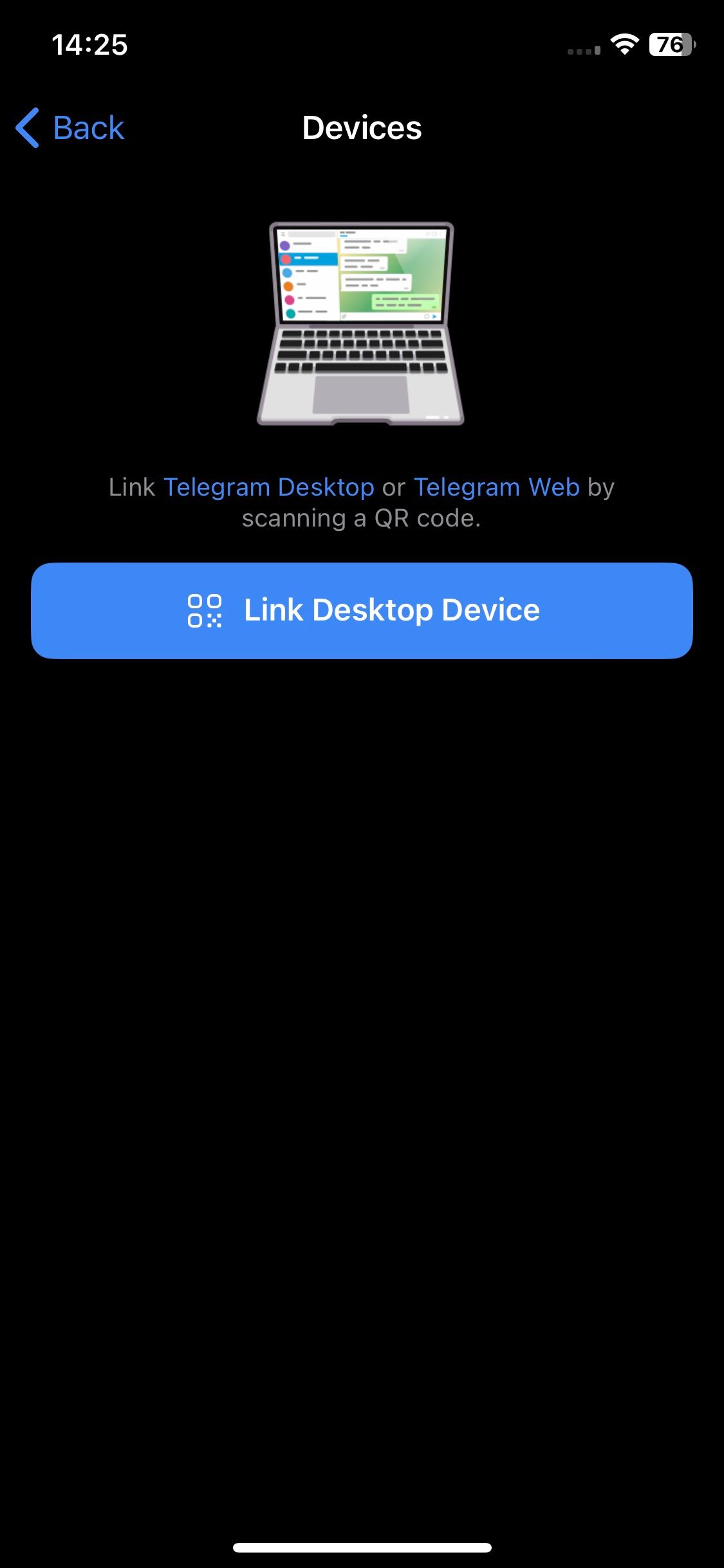
Si vous vous connectez par numéro de téléphone, il vous sera demandé de choisir votre pays et d’entrer votre numéro de téléphone. Ensuite, un code sera envoyé à votre application Telegram, que vous devrez saisir. Il se peut que l’on vous demande également de saisir votre mot de passe. Lorsque vous avez terminé, cliquez sur Suivant.
Telegram Web possède presque toutes les fonctionnalités de l’application Telegram. Ainsi, si vous souhaitez utiliser Telegram sans télécharger l’application de bureau, Telegram Web est une option appropriée pour vous.
Vous devez posséder un compte Telegram et avoir installé l’application sur un téléphone pour utiliser Telegram Web. Il n’est pas possible de créer un compte Telegram sur l’application web.
Comment utiliser l’application Telegram Desktop sur Windows
Si vous préférez un logiciel dédié à une application web, optez pour l’application Telegram Desktop plutôt que pour la version web. Pour utiliser Telegram Desktop sur votre PC ou votre Mac, vous devez avoir installé Telegram sur votre téléphone.
Suivez les étapes suivantes pour utiliser Telegram Desktop :
- Installez Telegram depuis le Microsoft Store et lancez-le, puis sélectionnez Démarrer la messagerie.
- Vous verrez l’option Scanner depuis Mobile Telegram, ce que vous pouvez faire en allant sur Paramètres, puis Appareils, puis Link Desktop Device sur votre application mobile Telegram. Vous pouvez également vous connecter en utilisant votre numéro de téléphone.
- Entrez le code envoyé sur votre Telegram, puis entrez votre mot de passe.
Si vous êtes un utilisateur de Windows PC et que vous cherchez à personnaliser votre application Telegram, vous pouvez consulter notre article sur les meilleures applications client Telegram pour Windows PC.
Pour utiliser Telegram Desktop sur un Mac :
- Installer Telegram Desktop depuis l’App Store et lancez-le.
- Suivez les instructions à l’écran. Elles devraient être les mêmes que si vous vous connectiez sur WhatsApp Web.
Lorsque vous avez terminé, votre Telegram devrait être synchronisé sur tous vos appareils. Vous pourrez alors profiter de toutes les fonctionnalités pratiques de Telegram, telles que les robots Telegram qui améliorent la productivité.
Télécharger: Telegram Desktop pour Windows | Mac (Gratuit)
Telegram, l’application de messagerie par excellence
Telegram n’est peut-être pas l’application de messagerie la plus utilisée au monde, mais ceux qui l’utilisent apprécient les nombreuses fonctions intéressantes qui la distinguent des autres applications de messagerie. Elle est aussi bonne, voire meilleure, que WhatsApp.
Envisagez de passer à Telegram si vous ne l’utilisez pas déjà, et faites-en votre application de messagerie par défaut. Outre ses mérites, il y a le fait que de plus en plus de gens la rejoignent. Alors pourquoi ne pas en faire partie ?